
- •Содержание
- •Введение
- •Технические требования
- •Требования к компьютеру
- •Рекомендуемые параметры вычислительной техники для эффективной (профессиональной) работы с T-FLEX Анализом
- •Установка системы T-FLEX Анализ
- •Структурная организация приложения T-FLEX Анализ
- •Этапы анализа конструкций
- •Быстрое начало
- •Шаг 1. Подготовка объёмной твердотельной модели изделия
- •Шаг 2. Создание «Задачи»
- •Шаг 3. Назначение материала
- •Шаг 4.1 Наложение граничных условий. Задание закреплений
- •Шаг 4.2 Наложение граничных условий. Задание нагружений
- •Шаг 5. Выполнение расчёта
- •Шаг 6. Анализ результатов расчёта
- •Подготовка конечно-элементной модели для Анализа (Препроцессор)
- •Виды конечно-элементных моделей
- •Назначение и роль сеток
- •Виды и роль граничных условий
- •Управление «Задачами», команды управления задачами
- •Общие свойства задач
- •Задание материала
- •Построение сетки
- •Параметры сетки
- •Задание ограничений
- •Полное закрепление
- •Частичное закрепление
- •Контакт
- •Задание нагрузок
- •Механические нагрузки
- •Сила
- •Давление
- •Вращение
- •Ускорение
- •Цилиндрическая нагрузка
- •Крутящий момент
- •Тепловые нагрузки
- •Температура
- •Тепловой поток
- •Тепловая мощность
- •Конвективный теплообмен
- •Излучение
- •Сводная таблица нагрузок
- •Редактирование нагрузок и закреплений
- •Настройки и сервисные команды
- •Работа с 3D окном при подготовке элементов задач
- •Особенности работы с параметрической моделью
- •Экспорт
- •Обработка результатов (Постпроцессор)
- •Общие принципы работы с результатами
- •Настройки и сервисные команды окна результатов расчёта
- •Настройка окна результатов расчёта
- •Настройка цветовой шкалы
- •Использование датчиков для анализа результатов
- •Построение сечений
- •Генерация отчётов
- •Шаблоны отчётов
- •Перечень тэгов для формирования отчётов
- •Значение тэга
- •Пример интерпретации результата
- •Статический анализ
- •Особенности этапов статического анализа
- •Алгоритм оценки статической прочности по результатам моделирования
- •Настройки процессора линейной и нелинейной статики
- •Задача оптимизации
- •Задача об оптимизации толщины балки
- •Приложение (справочные материалы)
- •Характеристики конструкционных материалов
- •Объёмное напряжённо-деформированное состояние в точке
- •Оценка статической прочности конструкций. Теории прочности
- •Анализ устойчивости
- •Особенности этапов анализа на устойчивость
- •Алгоритм оценки устойчивости по результатам моделирования
- •Настройки Процессора анализа устойчивости
- •Частотный анализ
- •Особенности этапов частотного анализа
- •Настройки Процессора частотного анализа
- •Тепловой анализ
- •Особенности этапов теплового анализа
- •Настройки Процессора теплового анализа
- •Примеры тепловых расчётов
- •Тепловой расчёт радиатора охлаждения. Установившийся режим
- •Расчёт времени нагревания радиатора охлаждения. Нестационарный режим
- •Расчёт времени остывания радиатора охлаждения. Нестационарный режим
- •Верификационные примеры
- •Примеры расчётов задач статики
- •Изгиб консольно-защемлённой балки под действием сосредоточенной нагрузки
- •Статический расчет круглой пластины, защемленной по контуру
- •Расчет сферического сосуда давления
- •Квадратная пластина под силой в центре
- •Цилиндрический резервуар со стенками постоянной толщины
- •Примеры расчётов задач устойчивости
- •Расчет устойчивости сжатого прямого стержня
- •Устойчивость квадратной пластины
- •Устойчивость прямоугольной пластины
- •Примеры задач частотного анализа
- •Определение собственных частот колебаний балки
- •Определение первой собственной частоты колебаний круглой пластинки
- •Свободные колебания сферического купола
- •Литература
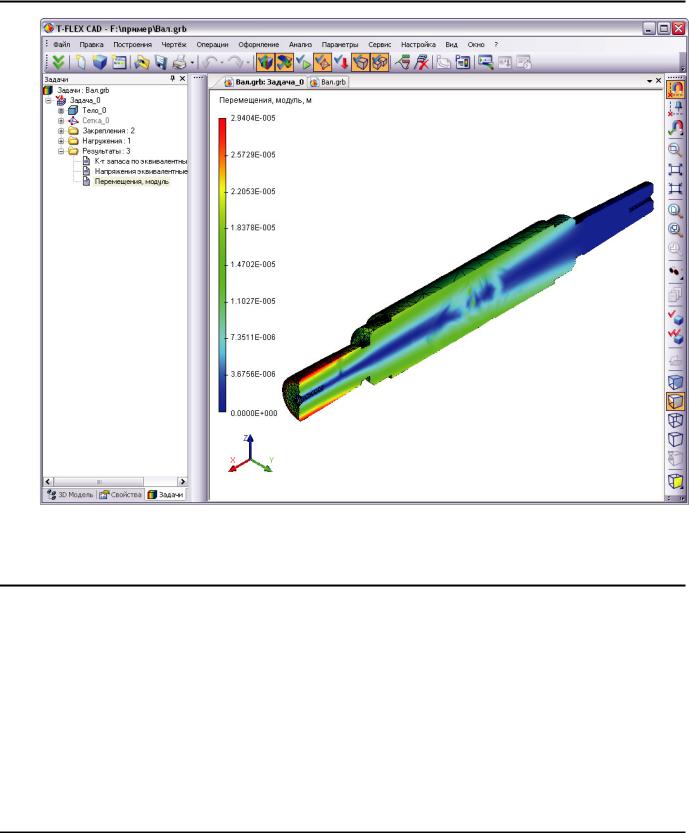
Руководство пользователя T-FLEX Анализ
Возможность построить сечение конечно-элементной сетки плоскостью очень важна в том случае, когда пользователю необходимо знать поведение решения внутри конструкции.
Генерация отчётов
Пользователь может создавать независимые от T-FLEX Анализа электронные документы, содержащие основные сведения о рассчитанной задаче. Отчёт формируется в html-формате и его просмотр возможен в любом просмотрщике, например, MS Internet Explorer или MS Word. Для создания отчёта активной задачи используется команда «Анализ|Отчёт…».
Вызов диалога настройки отчёта также возможен из контекстного меню по нажатию  на имени выбранной задачи (команда «Отчёт…»).
на имени выбранной задачи (команда «Отчёт…»).
Отчёт содержит основные сведения о модели, материалах, расчётной конечно-элементной сетке, а также цветные эпюры результатов, которые отображаются в данный момент в дереве задач или открыты в окнах просмотра результатов расчёта.
Рассмотрим основные элементы управления диалога создания отчёта.
84
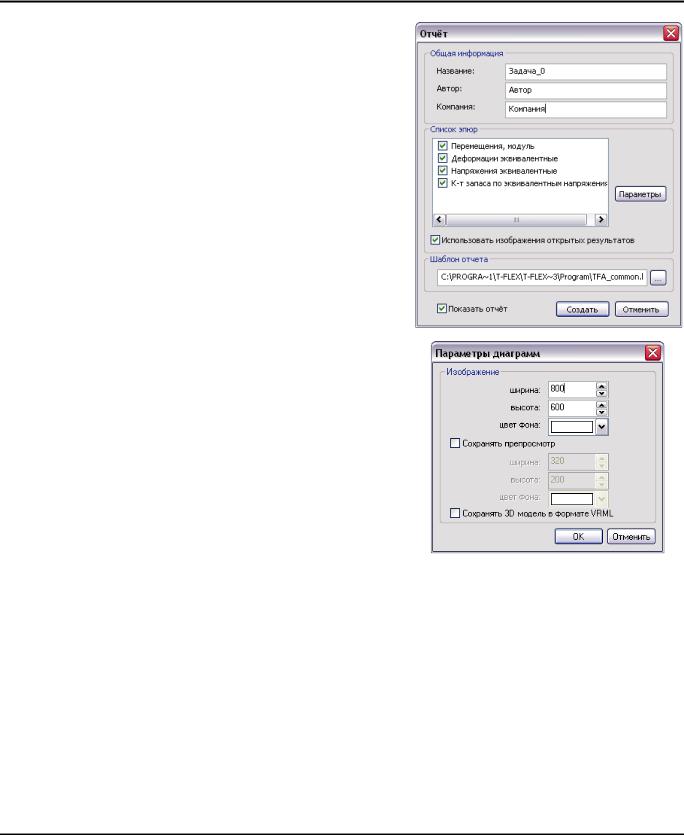
Обработка результатов (Постпроцессор)
Группа “Общая информация” содержит данные о названии задачи, для которой формируется отчёт (“Название”), сведения о создателе отчёта (“Автор” - по умолчанию информация берётся из свойств документа), сведения о компании также по умолчанию берутся из свойств документа.
Элемент управления “Список эпюр” позволяет отметить галочками виды результатов, графические изображения которых будут добавлены в формируемый отчёт.
Рядом со списком эпюр имеется кнопка [Параметры], при помощи которой можно вызвать диалог для задания параметров изображения эпюр. Здесь можно задать размер картинки в пикселях и цвет фона. Также можно включить создание предварительного просмотра и настроить его изображение. При этом в главный документ отчёта включаются уменьшенные изображения эпюр результатов, а доступ к полным изображениям
осуществляяется кликом  на уменьшенном изображении при просмотре файла отчёта, например, в Internet Explorer.
на уменьшенном изображении при просмотре файла отчёта, например, в Internet Explorer.
Флажок “Сохранять 3D модель в формате VRML”
создаст дополнительно к картинкам также трёхмерные модели результатов в формате vrml с цветовой окраской и граничными условиями. В отчете рядом с картинкой будет доступна ссылка на vrml-модель соответствующего результата. Отметим, что для просмотра vrmlмодели в Internet Explorer необходимо использовать независимый plugin, отображающий vrml-модели
(например, Cortona Vrml Client, http://www.cortona3d.com
или другой аналог).
Флажок «Использовать изображение открытых результатов» позволяет перенести в отчёт изображения открытых в данный момент эпюр в текущих ракурсах, как они выглядят в окне результатов расчёта. Если открытых окон с результатами нет, или элемент управления не активен, то эпюры помещаются в отчёт с ориентацией по умолчанию («аксонометрия вид спереди»).
Шаблон отчёта – указывает путь к html-документу с прототипом отчёта. Нажатие на кнопку  позволяет выбрать другой шаблон отчёта.
позволяет выбрать другой шаблон отчёта.
Нажатие на кнопку [Создать] приводит к появлению диалога сохранения файла отчёта. По умолчанию отчёт сохраняется в текущем каталоге файла модели и имеет наименование «имя файла модели-название задачи».html.
При генерации отчёта создаётся одноименная папка с файлами графических изображений результатов в формате .bmp. Данное обстоятельство необходимо учитывать при переносе отчёта на другое рабочее место или при передаче стороннему заказчику.
85
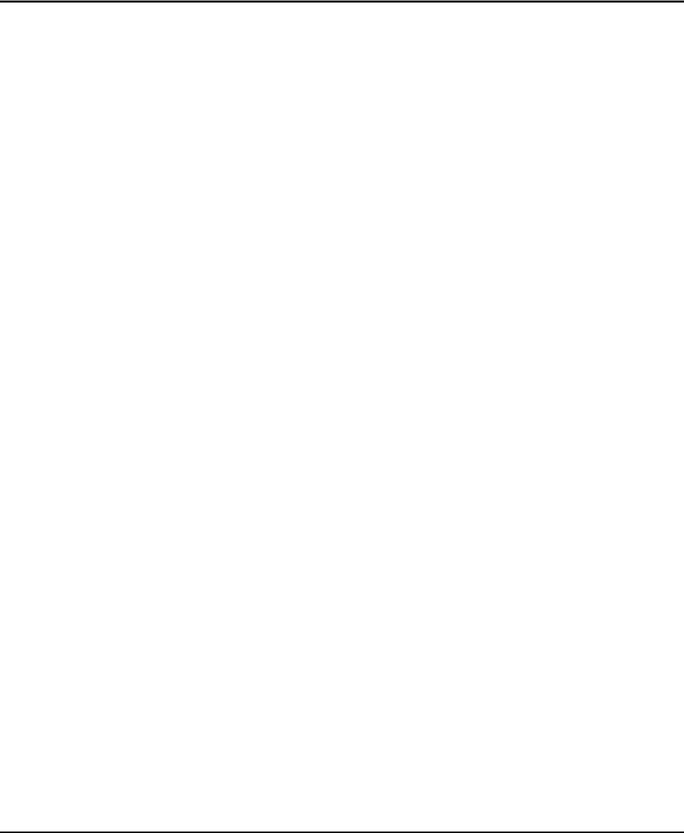
Руководство пользователя T-FLEX Анализ
Шаблоны отчётов
Как уже упоминалось, отчёты о задачах формируются с помощью шаблонов. Шаблон представляет собой обычный html-документ. Шаблон, который поставляется с системой, имеет имя TFA_common.html и по умолчанию располагается в папке program инсталляции T-FLEX CAD. Содержимое шаблона доступно для редактирования в текстовом или html-редакторе. Пользователь, знакомый с html-программированием, может внести изменения стандартный шаблон, или на его основе сделать свой собственный, а затем использовать новый шаблон для генерации отчётов по задачам. Принцип формирования отчёта по шаблону прост. Генератор отчёта просматривает текст шаблона и анализирует его содержимое. В полях шаблона, где встречаются специальные условные обозначения (т.н. «тэги»), эти тэги заменяются на соответствующие значения свойств задачи, для которой формируется отчёт. В Таблице 1 приводится список тэгов и их значений в шаблоне отчёта.
Перечень тэгов для формирования отчётов
|
Таблица 1 |
|
Тэг |
Значение тэга |
|
|
|
|
$(TaskName) |
Название задачи |
|
|
|
|
$(TaskComment) |
Комментарий к задаче, задаваемый в диалоге свойств задачи |
|
|
|
|
$(TaskType) |
Тип задачи |
|
|
|
|
$(TaskAuthor) |
Автор |
|
|
|
|
$(TaskCompany) |
Организация |
|
|
|
|
$(Date) |
Дата и время генерации отчета |
|
|
|
|
$(File) |
Имя и путь к файлу модели |
|
|
|
|
$(SolidName) |
Имя операции, для которой создана задача |
|
|
|
|
$(MaterialNumber) |
Порядковый номер материала |
|
|
|
|
$(MaterialElasticity) |
Модуль упругости |
|
|
|
|
$(MaterialPuasson) |
Коэффициент Пуассона |
|
|
|
|
$(MaterialDensity) |
Плотность |
|
|
|
|
$(MaterialThermalCond) |
Теплопроводность |
|
|
|
|
$(MaterialExpansion) |
Коэффициент линейного расширения |
|
|
|
|
$(MaterialStress) |
Допустимое напряжение |
|
|
|
|
$(MaterialSpecificHeat) |
Удельная теплоемкость |
|
|
|
|
$(MeshName) |
Номер сетки |
|
|
|
|
$(MeshType) |
Тип элемента |
|
|
|
|
$(MeshNodesNum) |
Количество узлов |
|
|
|
|
$(MeshElementsNum) |
Количество элементов |
|
|
|
|
$(ConditionName) |
Имя (номер) граничного условия |
|
|
|
|
86
